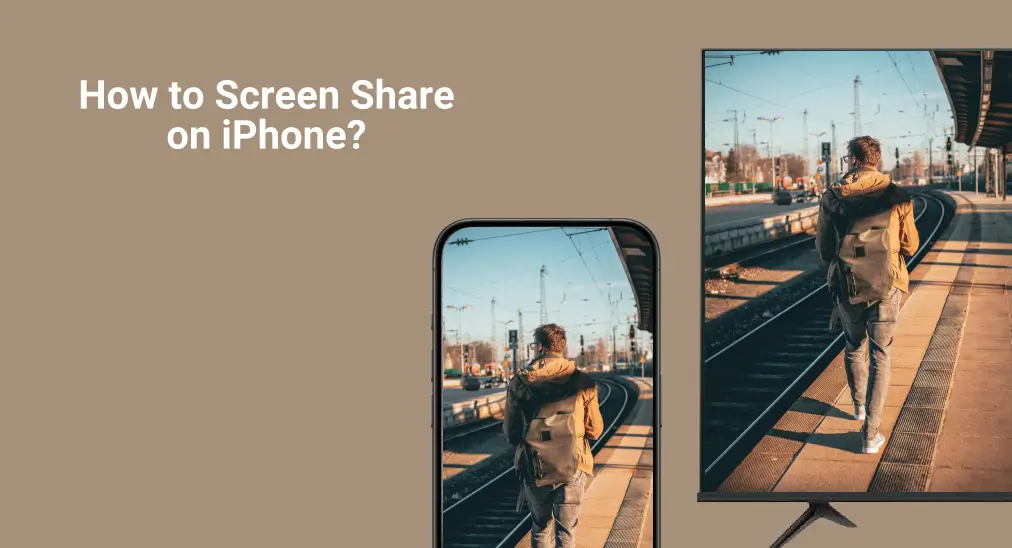
You can easily enjoy content from your iPhone on a larger screen or share your travel memories with others using screen sharing. It's a simple and convenient way to enhance your viewing experience without any hassle. Well, how to screen share on iPhone (to TV)? In this guide, we provide step-by-step tutorials for iPhone screen sharing using the built-in feature AirPlay or a third-party screen mirroring app.
Índice
Sobre o Compartilhamento de Tela do iPhone
Compartilhamento de tela do iPhone, facilitado por recursos como AirPlay, permite que você compartilhe a tela do seu iPhone em um dispositivo compatível para uma experiência de visualização aprimorada. A propósito, os telefones Android também têm uma mágica semelhante: eles usam Google Cast ou Miracast para espelhamento de tela.
Como habilitar o compartilhamento de tela no iPhone? Para fazer o espelhamento de tela do iPhone via AirPlay, você precisa acessar o Centro de Controle no seu iPhone deslizando para baixo a partir do canto superior direito ou da borda inferior da tela, em seguida, toque no ícone de espelhamento de tela. (dois caixas retangulares posicionados um ao lado do outro), e escolha o dispositivo de destino na lista de dispositivos.

Compartilhar a tela do seu iPhone via AirPlay funciona bem no ecossistema Apple. Além disso, muitos dispositivos não-Apple também são compatíveis com AirPlay, permitindo que eles estabeleçam uma conexão sem fio com dispositivos Apple. No entanto, para compartilhar a tela do iPhone com dispositivos que não são compatíveis com AirPlay, você precisa adotar outros recursos.
Como espelhar a tela do iPhone na TV?
You can share your iPhone screen with another device using AirPlay, but this method only works if the target device is compatible. If you're looking to bypass compatibility issues or extend beyond the Apple ecosystem, you can adopt an HDMI cable, but this may sacrifice convenience than a wireless solution.
Então, considere usar um aplicativo de terceiros. Aplicativo de espelhamento de tela para iPhone, such as the Aplicativo Universal de Espelhamento de Tela. Este aplicativo permite que você projete sem fio a tela do seu iPhone em quase qualquer TV inteligente sem esforço.
Com base nas suas necessidades, escolha o método apropriado e siga estes tutoriais para iniciar o espelhamento de tela no seu iPhone.
Compartilhar tela do iPhone via um aplicativo de espelhamento de tela [Ótimo]
Como compartilhar a tela no iPhone? Usar o aplicativo Universal para Espelhamento de Tela é a solução principal. Como mencionado acima, o aplicativo de espelhamento de tela elimina os obstáculos das questões de compatibilidade do AirPlay. Além disso, este aplicativo permite personalizar a qualidade do espelhamento e a saída de som para uma melhor experiência de visualização.

Nota: O aplicativo de espelhamento de tela estabelece uma conexão sem fio entre seu iPhone e a TV; portanto, certifique-se de que seu iPhone e a TV estejam conectados à mesma rede WiFi.
Veja como compartilhar a tela do iPhone na TV com o aplicativo de espelhamento de tela:
Paso 1. Obtenha o aplicativo de espelhamento de tela no seu iPhone e inicie-o.
Baixe o Aplicativo de Espelhamento de Tela
Paso 2. Ligue seu dispositivo de destino.
Paso 3. Clique Toque para conectar e clique no Conectar botão sob o seu dispositivo alvo.

Paso 4. Depois de conectado, toque Espelhamento de Tela.

Paso 5. Siga as instruções na tela para começar a transmissão.

Compartilhar Tela do iPhone via AirPlay
If your target device is compatible with AirPlay, using AirPlay is hassle-free. Before starting, don't forget to ensure your iPhone and the target device share the same WiFi network.
Veja como ativar o espelhamento de tela no iPhone:
Paso 1. No seu iPhone, vá para Configurações > Em geral > AirPlay & Handoff.

Paso 2. Conjunto Automaticamente AirPlay para Automático.

Paso 3. Vá para Centro de Controle e toque na Espelhamento ícone.

Paso 4. Choose the device you want to share your iPhone screen with from the list. Then your iPhone screen appears on that device's screen.
Compartilhamento de Tela do iPhone via Cabo HDMI
There is a wired approach to screen sharing on the iPhone, and that's using an HDMI cable to connect the iPhone and the target device. However, since the iPhone doesn't have an HDMI port, an HDMI adapter is needed. If you use an iPhone 14 or older, you need a Lightning to HDMI adapter, whereas prepare a USB to HDMI adapter for iPhone 15 and later.

Como compartilhar a tela no iPhone? As etapas incluem:
Paso 1. Conecte seu iPhone ao dispositivo de destino usando o adaptador HDMI e o cabo HDMI.
Paso 2. Turn on the target device and choose the corresponding input source. Then the iPhone screen covers that device's screen.
Espelhamento de tela não está funcionando no iPhone.
É o espelhamento de tela não está funcionando on iPhone? Don't worry; there are some troubleshooting tips for you to sort out the issue.
- Verifique a conexão de rede: certifique-se de que os dois dispositivos estejam conectados à mesma rede WiFi. Se sim, tente reiniciar seu roteador.
- Verifique o sistema operacional: certifique-se de que os dois dispositivos estejam usando a versão mais recente do respectivo sistema operacional.
- Reinicie os dispositivos.Reinicie os dois dispositivos caso existam arquivos temporários.
- Escolha a fonte de entrada corretaSe você usar um cabo HDMI para espelhamento de tela do iPhone para a TV, certifique-se de que a opção HDMI correta esteja selecionada no menu de entrada.
O Fim
Como compartilhar a tela no iPad ou iPhone? Você pode iniciar o processo de como fazer com um dos três métodos compartilhados acima (usar o aplicativo Universal Espelhamento de Tela é a solução principal). Então, você pode ver o que acontece no seu dispositivo iOS através de uma tela maior.
Como compartilhar a tela no iPhone FAQ
P: Como faço para espelhar a tela do meu iPhone na minha TV?
Para compartilhar a tela do seu iPhone na sua TV, a maneira mais fácil é usar um aplicativo de terceiros como o Universal Screen Mirroring, que funciona com quase qualquer smart TV. Basta instalar o aplicativo, conectar seu iPhone e sua TV à mesma rede WiFi e seguir as instruções na tela. Alternativamente, você pode usar o AirPlay se sua TV o suportar ou conectar via cabo HDMI com um adaptador.
Q: Why can't I screen share with my iPhone?
If screen sharing isn't working, check that both devices are on the same WiFi network and have the latest software updates. Restart both devices and ensure the correct input source is selected if using HDMI.








